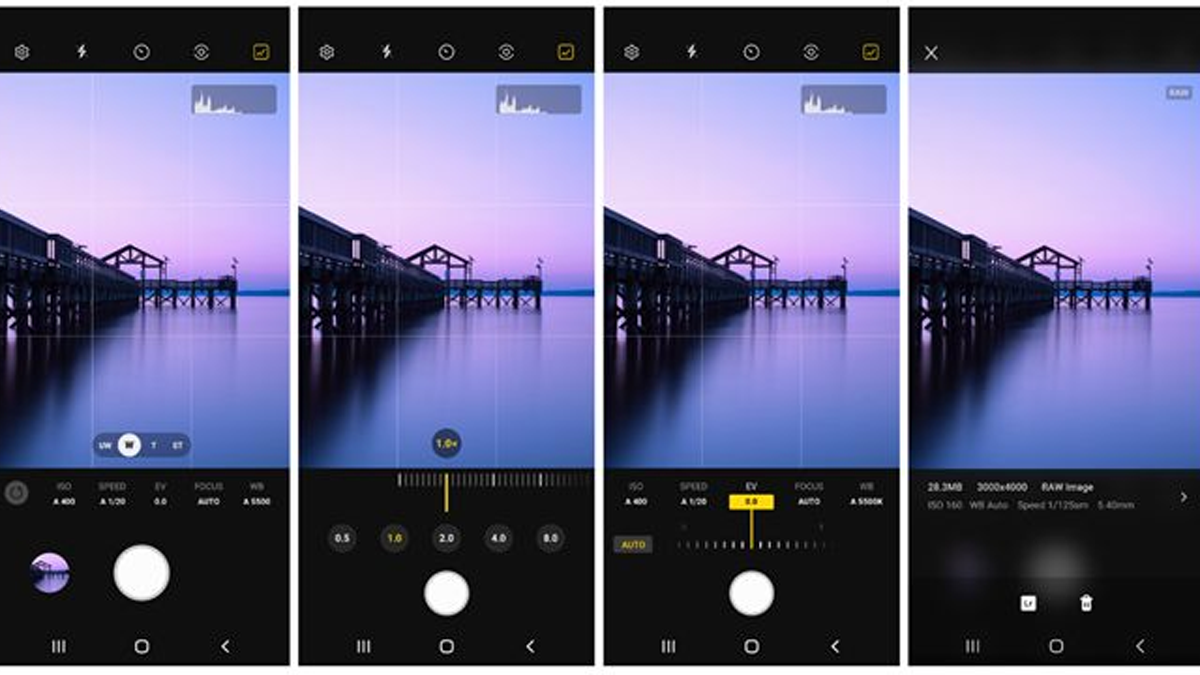Estamos usando o Samsung Galaxy S22 Ultra no mês passado e ficamos surpresos com o desempenho do telefone. Começou como um visual para nós – um novo design elegante com módulos de câmera integrados e uma S-Pen fina – no entanto, se estendeu muito além da duração da bateria durante todo o dia e dos chipsets de última geração.
Descobrimos que quanto mais usamos o telefone, mais apreciamos as ferramentas úteis que levam a experiência do usuário para o próximo nível. O tipo de coisas que desejamos que todos os smartphones tivessem! Quer isso signifique usar a S-Pen como botão do obturador remoto da câmera ou editar fotos RAW na pós-produção, explicamos abaixo nossas dicas e truques favoritos do Samsung Galaxy S22 Ultra. Vamos conferir!
Relacionado: Quer saber mais sobre o desempenho do S22 Ultra? Confira as especificações aqui.
S-Pen
Manuscrito para texto
Não é preciso dizer, mas a S-Pen é o maior gadget adicionado ao Samsung Galaxy S22 Ultra este ano. Embora possa ter marcado o fim do nosso amado Note (pelo menos como o conhecemos), o fato de ter sido executado de forma tão limpa no Galaxy S22 Ultra dá ainda mais motivos para retirar a caneta e usá-la sempre que tivermos uma chance.
Fora dos casos de uso óbvios, como assinar documentos digitais, a escrita à mão é convertida em texto à medida que a S-Pen acende. Dentro das configurações da S-Pen, você pode alternar para “S-Pen-to-text”, que permite digitar diretamente em navegadores como o Chrome sem precisar digitar nada. Além disso, se o espaço na barra de pesquisa ficar muito apertado, o menu da barra lateral pode ser expandido para incluir uma função de caligrafia dedicada para anotar coisas em movimento.
Se você estiver desenhando formas com a S-Pen, mas não conseguir a forma perfeita, mantenha pressionada a caneta quando terminar e o telefone desenhará automaticamente a forma perfeita. Escrever à mão com a S-Pen não poderia ser mais fácil, mas os recursos vão muito além da escrita à mão e anotações. Ainda nem falamos sobre controles por gestos!
controle de gestos
Os controles por gestos são facilmente nosso recurso favorito da S-Pen. Desde que a Samsung integrou a caneta no próprio dispositivo, eles expandiram os recursos, incentivando os usuários a retirá-la sempre que puderem. Você pode pensar E o que é bom para além de escrever? Bem, confira alguns dos melhores gestos da S-Pen abaixo.
- Você pode tocar e segurar o botão para abrir a câmera e usar a S-Pen como um obturador remoto.
- Se você balançar a caneta no sentido horário ou anti-horário, a câmera aumentará e diminuirá o zoom.
- Clique duas vezes no botão e ele abrirá a câmera selfie.
- Você pode gesticular a S-Pen para a esquerda e para a direita para alternar entre fotos em sua galeria e alterar músicas no Spotify.
- Deslize para cima ou para baixo para ajustar o volume.
Embora escrever à mão com a S-Pen possa ser sua primeira ideia, existem muitas outras maneiras de aproveitar esse kit de ferramentas quando se trata de usar câmeras. Falando nisso, também há muitas dicas e truques embutidos no software da câmera, então vamos verificá-los.
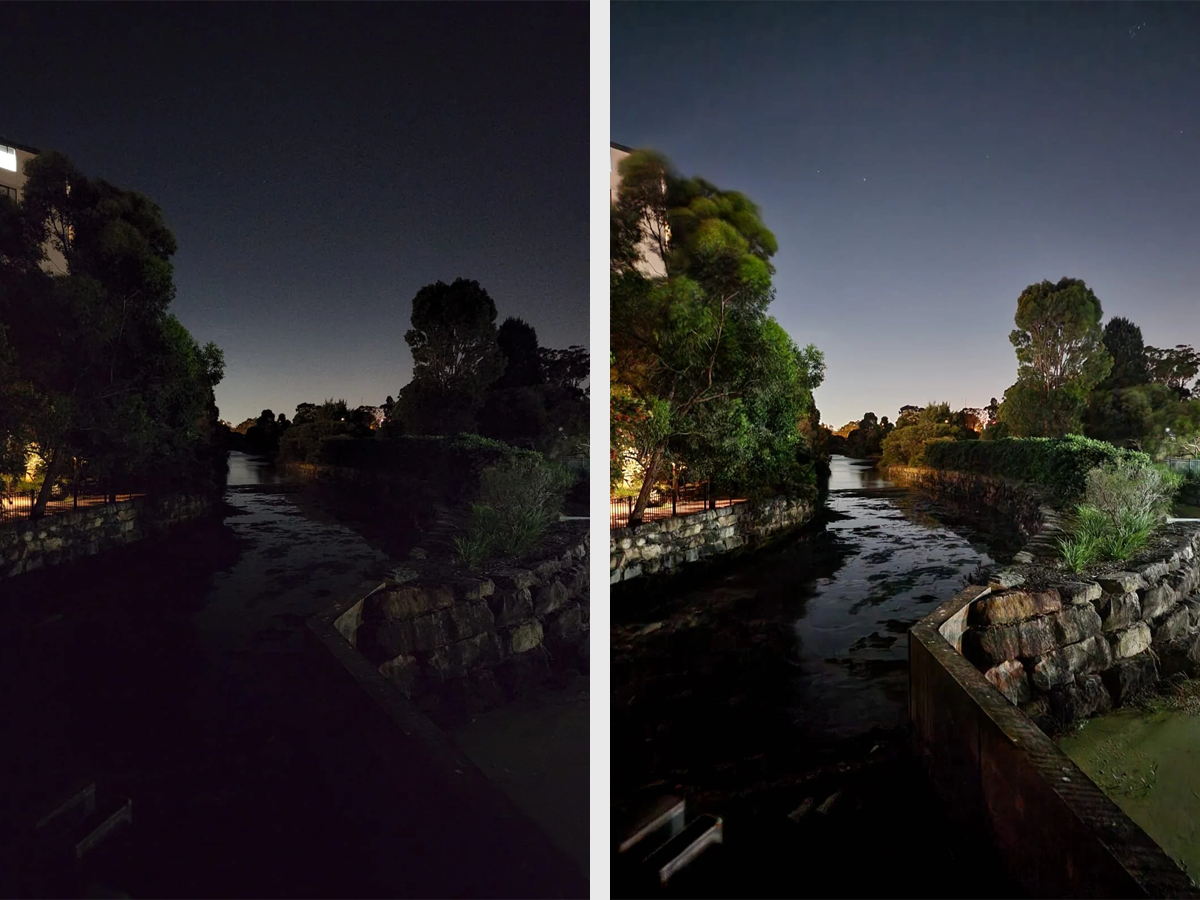
Foto: Samsung / Usando fotografia noturna
Câmera
a noite
A fotografia noturna é um novo recurso da linha Samsung Galaxy S22 que aproveita o hardware da câmera de alto nível. Se você deseja obter as melhores imagens possíveis de um smartphone, não procure mais, o sensor principal de 108MP (1 polegada) do Galaxy S22 Ultra (1 polegada) permite que o telefone absorva mais luz do que a maioria dos smartphones no mercado. Isso se traduz em fotografia excepcional com pouca luz e a Samsung facilita as coisas para o usuário com seu recurso ‘Night Shooting’ que pode ser acessado através do aplicativo Câmera.
Aqui, você pode tirar fotos e deixar o sensor grande e o software fazerem o resto. Segure o telefone e a câmera indicará um cronômetro de contagem regressiva ao abrir o obturador e deixar entrar a luz antes que a foto seja tirada. Como você pode ver nos resultados acima, a imagem é muito mais brilhante, mas permanece nítida com muito pouco ruído. É um recurso muito útil que vem por conta própria ao viajar em condições de pouca luz à noite.
Enquadramento automático
Com tantas videoconferências acontecendo, é bom saber que sua câmera enquadrará automaticamente seu vídeo ao fazer uma conferência com amigos e colegas de trabalho. Além disso, ele encontrará indivíduos sempre que alguém entrar no quadro, abrindo-o à medida que percebe a necessidade de mais espaço. O recurso é inteligente o suficiente para rastrear até 10 pessoas simultaneamente. Por fim, se você tocar no rosto de alguém, eles focarão e aumentarão o zoom, perfeito para renderização.

Foto: Samsung
Aprimorador de detalhes
Dentro do modo de foto, você verá um ícone no canto inferior direito da tela. Se você clicar nele, ele habilita o aprimorador de detalhes que aguça a imagem enquanto mantém a resolução. Você realmente notará a diferença em coisas com texturas fortes, como plantas, pequenas esculturas e pinturas.
Depois de tirar essa foto detalhada, você pode dar um passo adiante destacando a S-Pen e entrando no Samsung Photo Editor, onde os filtros podem ser aplicados às fotos e as configurações podem ser ajustadas, incluindo equilíbrio de luz, brilho, exposição, contraste , destaques, sombras, saturação, corante, temperatura. Mais importante ainda, continua a ser fácil de usar porque você não precisa ser um fotógrafo especialista que seja bom em pós-produção para entender o que parece ser bom! Mas se você… A Samsung também cobre isso.
Foto: Comunidade Samsung
fotos brutas
O Samsung Galaxy S22 Ultra pode capturar fotos com qualidade RAW, permitindo capturar mais detalhes e maior alcance dinâmico do sensor da câmera. Isso resulta em mais sobrecarga para fins de edição, o que é ótimo para profissionais e aqueles que desejam experimentar e aprender habilidades profissionais de câmera e pós-produção.
Para captura RAW no Galaxy S22 Ultra; Abra o aplicativo da câmera e vá para o modo profissional, a partir daí, abra as configurações e vá para o formato da imagem onde você encontrará a configuração da imagem RAW. Isso desbloqueará a qualidade máxima da câmera, permitindo que você edite fotos na pós-produção com mais detalhes. Na galeria de fotos, as fotos RAW serão marcadas com um indicador “RAW” no canto superior direito para que você saiba quais fotos estão prontas para serem transferidas. Recomendamos o Adobe Lightroom aqui. É um aplicativo gratuito que pode ser encontrado na Google Play Store e oferece a melhor edição de fotos em dispositivos móveis, ponto final.
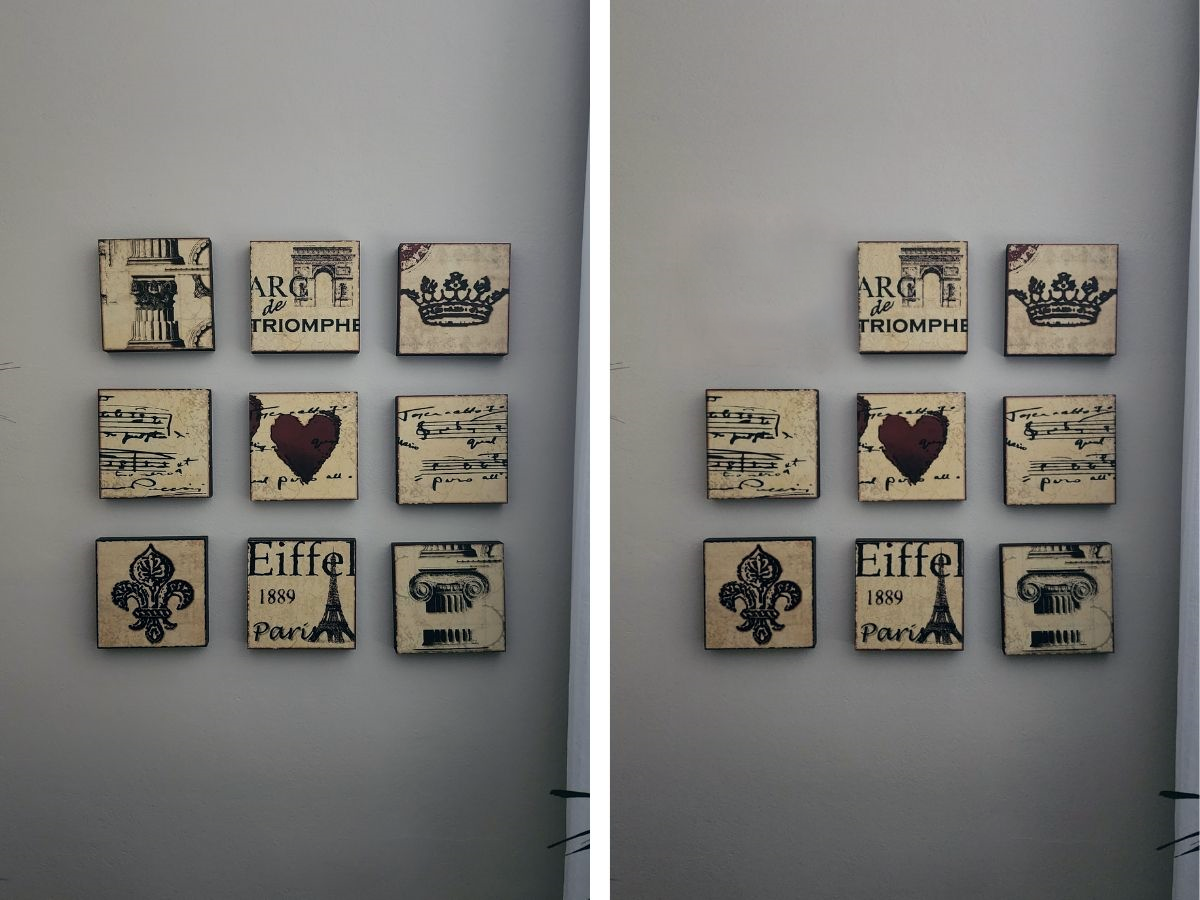
Foto: Many Man / Ben Makim
apagador de objetos
Nosso software ou recurso de pós-produção mais usado deve ser o Object Eraser. De dentro da galeria da câmera, abra qualquer foto e toque em Editar antes de encontrar os três pontos no canto inferior direito e vá para o apagador de objetos. Use a S-Pen e desenhe ao redor do objeto que deseja remover, por exemplo, uma pessoa, animal, cone de trânsito, poste de luz, etc. e simplesmente clique em “Scan”. Isso também funciona com sombras e reflexos selecionando o botão apropriado e destacando-os com a S-Pen.
É uma das ferramentas mais fáceis de usar se você estiver viajando e os turistas continuarem tirando fotos de seu fundo, ou talvez haja algum lixo no chão? Fosse o que fosse, a ferramenta de varredura se livrará dele de forma limpa.

Foto: Samsung
interface de usuário
Então, mostramos todos os recursos que você não conhecia sobre a câmera Samsung Galaxy S22 Ultra e a S-Pen, mas e a interface do usuário? A personalização é o ponto do jogo aqui e, juntamente com uma série de recursos pequenos (mas fáceis de usar), cria uma experiência superior além do que você achava que um smartphone era capaz de fazer. Vamos verificar.
Personalização
Em primeiro lugar está a personalização, e o Samsung Galaxy S22 Ultra é um dos smartphones mais personalizáveis do mercado. Quase tudo pode ser modificado ao seu gosto aqui, desde temas de cores até vídeos de contatos pessoais (sim, vídeos) e até emojis. Aqui estão algumas dicas de personalização que adoramos.
- Toque na tela inicial para alterar os temas, incluindo a paleta de cores que pode ser combinada com seu papel de parede.
- Você pode definir vídeos como plano de fundo para chamadas, até mesmo o áudio pode ser usado como toque.
- Os emojis podem ser combinados e animados em um gif, sim.
- As configurações de exibição permitirão alternar entre brilho adicional para atingir a capacidade máxima de 1.750 nits.
Outros ótimos recursos
- Defina um cronômetro e ele será combinado como um pop-up na tela inicial, mesmo quando você não estiver usando o aplicativo, para que você possa pausá-lo.
- A luz indicadora da câmera informará quando estiver ligada, no entanto, você pode desligar a câmera manualmente para privacidade.
- O clipe da câmera pode ser ocultado para aplicativos selecionados manualmente por meio do menu de visualização.
- A configuração Battery Protect ajuda a impedir que o telefone carregue mais de 85%, o que aumenta a vida útil da bateria.

Foto: Samsung
Este é exatamente o Samsung Galaxy S22 Ultra
Usamos o Samsung Galaxy S22 Ultra no mês passado e garantimos que as dicas e truques acima levarão sua experiência com o smartphone para o próximo nível. Embora a experiência do Galaxy S22 Ultra possa começar com um desempenho líder de classe graças ao seu poderoso chipset, bateria com autonomia para o dia todo, tela QHD + de 6,8 polegadas e até resistência à água IP68, ela se estende além dos números para uma experiência de usuário completa isso vai fazer você se perguntar “Como ele realmente fez isso?” todos os dias. Confira o Samsung Galaxy S22 Ultra através do link abaixo, com preços a partir de AU$ 1.849.

“Entrepreneur. Professional music nerd. Beer evangelist. Avid tv aficionado. Social mediaholic.”